Можно ли использовать свой компьютер как сервер
Содержание статьи
Как сделать свой сервер из домашнего ПК?
Многие начинающие и не очень программисты (или просто пользователи компьютера ) сталкивались с такой задачей: «Как сделать свой сайт и разместить его в интернете без покупки сервера?» спойлер — несложно!
фото с сайта cnews.ru
Первым делом, необходимо определиться с конфигурацией, которая у вас работает. Белый или серый IP-адрес выдан Вам для подключения? Как подключен интернет дома? Какая операционная система установлена на компьютере и как будет запускаться сайт? Нужно доменное имя?
Разберем подробнее, что нам нужно:
Белый или серый IP-адрес выдан Вам для подключения?
Некоторые интернет-провайдеры выдают пользователям серые IP адреса. Разницу необходимо понимать (почитать). Для того, чтобы определить какой адрес именно у Вас, переходим по ссылке и смотрим в какой диапазон попадает Ваш адрес. Если адрес отличен от адресов ниже, то все прекрасно — продолжаем.
- От 10.0.0.0 до 10.255.255.255 с маской 255.0.0.0 или /8;
- От 172.16.0.0 до 172.31.255.255 с маской 255.240.0.0 или /12;
- От 192.168.0.0 до 192.168.255.255 с маской 255.255.0.0 или /16;
- От 100.64.0.0 до 100.127.255.255 с маской подсети 255.192.0.0 или /10.
Если непонятно про маски — воспользуйтесь калькулятором.
Как подключен интернет дома?
Необходимо понять структуру вашей сети. Работаете вы через маршрутизатор (роутер) по WiFi, или напрямую Ethernet-кабель подключен к компьютеру.
Разберем случай с использованием WiFi, для того чтобы через интернет попадать именно к Вам на компьютер, необходимо открыть порт, на котором будет работать сайт или программа. Смысл данной процедуры опишу в двух словах: когда Вы смотрели свой IP адрес через какой-либо интернет-сервис, это был не адрес компьютера, а адрес вашего роутера. Когда человек из интернета захочет попасть на Ваш сайт, ему необходимо миновать роутер. Современный роутер является, своего рода, защитой.
Для того, чтобы открыть порт можно ввести в поисковике фразу: «Как открыть порт на роутере …», вместо точек указав модель Вашего роутера. Процедура несложная, занимает пару минут времени.
Приведу пример (роутер Tenda n301):
1. Заходим по IP в панель администрирования роутера (обычно, это адрес1 или адрес2). Для работы необходимы логин и пароль для настройки.
2. Открываем порт 80, предварительно загуглив, как это сделать, и узнав серый адрес своего компьютера, например так. Сайты работают на двух портах: 80 и 443. Разница в шифровании передаваемой информации. Нам достаточно 80 порта, без шифрования.
3. Сохраняем настройки.
Какая операционная система установлена на компьютере и как будет запускаться сайт?
Ваш сайт, должен запускаться WEB-сервером. Наиболее распространенные WEB-сервера — Nginx, Apache, IIS. Как создать сайт будет написано в другой статье.
В случае с ОС семейства Windows необходимо создать правила Брандмауэра.
1. Открываем панель управления -> Система и безопасность -> Брандмауэр Защитника Windows. Слева в меню пункт «Дополнительные параметры».
2. Правила для входящих подключений. Создать правило. Для порта -> Далее -> Указываем порт (80 — HTTP) -> Далее -> Разрешить подключение для всех типов сетей. Задаем имя правила и жмем «готово».
Если у Вас установлена ОС на базе ядра Linux. Ищите информацию по «фаерволу», который установлен, будь то Iptables, ufw или что-то другое, и открывайте наш 80 порт для входящих соединений.
Нужно доменное имя?.
Итак, мы запустили WEB-сервер (пускай даже с первоначальными настройками), настроили роутер и в итоге — получили работающий сервер на домашнем ПК, но как теперь на него зайти?
Ответ: нужно в браузере ввести свой белый IP адрес. Если все настроено правильно, то роутер «пробросит» ваше соединение и выведет информацию с запущенного WEB-сервера.
Всегда вводить IP адрес для сайта — скучно и неудобно, поэтому все сайты используют доменные имена. Допустим у нас есть доменное имя «пример.рф». Чтобы ввести в браузере адрес пример.рф и попасть на домашний сайт необходимо привязать доменное имя к IP адресу. Подробнее описывать не буду. На сайтах, где можно приобрести доменное имя, есть хорошие инструкции для этого.
Таким образом, если Вы хотите просто поиграть и попробовать свой сайт, доменное имя, конечно не нужно.
В итоге, мы получаем рабочую схему, на которой можно, допустим, протестировать идею для сайта. Необходимо понимать, что высокой нагрузки, такая схема, не выдержит. Интернет в квартирах, бывает, не работает, и электричество не бесплатное. Я бы рекомендовал пользоваться услугами хостингов, они прилагают больше усилий для обеспечения постоянного подключения к сайту и пр.
Спасибо за внимание!
Источник
Сервер в качестве домашнего ПК
Невольно обнаружил, что собрать свой персональный сервер иногда выгоднее, нежели традиционный ПК. Давайте разберемся, как собрать себе сервер и использовать его в качестве домашнего компьютера
1. Выгода
Несмотря на то, что новое серверное железо стоит в несколько раз дороже десктопного того же поколения, оно значительно быстрее теряет в цене. Так например некогда очень дорогой 6-ти ядерный Xeon сейчас на али стоит как «домашний» процессор 5-7 летней давности на барахолках. Такое быстрое снижение стоимости обусловлено «сливом» комплектующих из серверов. В прочем, комплектующие, попавшие на площадку, как правило имеют не очень большую наработку — в среднем 5 лет. При этом будем откровенны — многие не могут сломать и обычное настольное железо (у меня в загашнике лежит рабочий селерон 2002 года), а серверное железо изначально имеет гораздо бОльший запас прочности, нежели настольное. Об этом в первую очередь говорит гарантийный срок (на 2 года больше, нежели у «домашних» аналогов), а также тот факт, что сервера имеют достаточно мощные системы охлаждения и своевременное обслуживание. Шанс наткнуться на «спаленный» серверный процессор фактически равен нулю.
Также внушительной будет экономия на памяти: с ECC памятью не умеют работать настольные процессоры, и при том же объеме комплекта, цена у ECC памяти будет значительно ниже (в 1.5-2 раза)
Видеокарту и накопители данных будем брать обычные.
2. Подводные камни
Далеко не каждое серверное железо можно поставить в обычный корпус. По сути, для «легкого» апгрейда подойдут только процессоры. Так например китайцы переделывают серверные «зеоны» X5450 и E5450 под 775 сокет. Большинство материнских плат поддерживают процессоры X серии после перепрошивки биоса, процессоры E серии при этом встают на большое количество плат, поддерживающих Quad — процессоры без каких-либо дополнительных действий.
Собственно, одним процессором мы не ограничимся. Разумнее всего брать на али готовые комплекты, включающие в себя материнскую плату и корпус. Здесь также без сюрпризов: такая мера необходима, поскольку материнская плата для сервера примерно вдвое больше по размеру, нежели стандартная ATX плата.
Блок питания тоже берем серверный, дабы избежать колхоза. Здесь исходим из корпуса, что у нас уже есть. Для человека, который хоть раз втыкал вилку в розетку, в подключении блока питания к системе не будет ничего сложного, разве что сами разъемы отличаются от «десктопных». Это не проблема, так как на большинство блоков питания и материнских плат можно найти мануал. Собственно дальше все просто — втыкаем «папу» в «маму» и все.
Типичная серверная плата, коих на али полно. Количество сата портов зашкаливает!
3. Интерфейсы
Материнская плата для сервера не подразумевает наличия видеовыходов (за отсутствием встроенного графического контроллера у большинства плат), аудиоразъемов (тожет думаю, понятно), а так же немного удручает количество USB-выходов: их может быть всего пара штук на плату. Все это потребует докупки отдельных плат расширения: видеокарты (естественно), USB-HUB, а так же аудиокарты. При этом количество PCI слотов у нас такое же, как на обычной «десктопной» материнской плате.
Исключение из правил — материнские платы, которые представляются как гибрид сервера и домашнего ПК. Обычно используются в рабочих станциях, однако найти такие будет несколько проблематичнее
Для подключения накопителей возможно потребуются переходники, так как SATA есть не на каждой плате. В прочем, на некоторых платах SATA разъемов больше, нежели на десктопных, да и вполне можно найти вменяемую плату с разъемом М2, но этот момент лучше узнать перед покупкой.
4. Итог и ответ на вопрос: а стоило ли?
В итоге мы получаем машину, способную справляться с тяжелыми задачами гораздо быстрее, нежели ее десктопный аналог за ту же стоимость.
Подходит ли такая машина для игр?
Скорее нет. Поиграть-то можно, однако смысла собирать заведомо избыточный компьютер для игр нет нужды.
Будет ли шуметь?
Со штатным охлаждением — ОЧЕНЬ СИЛЬНО! Решается банальной заменой штатных вентиляторов на «домашние» аналоги с пониженным числом оборотов. При этом вместо серверных СО можно вполне ставить домашние, но при этом стоит обеспечить хорошее распределение воздушных потоков внутри корпуса.
В чем преимущества перед сборкой аналогичного домашнего ПК?
Если смотреть с точки зрения работы, то тут прям раздолье. Серверные материнские платы рассчитаны на огромное количество подключенных жестких дисков. Если повезло, и плата оказалась с SATA — вообще шик! Два процессора не только дают больше производительности, но и гораздо больше каналов памяти. То есть заведомо медленная память на практике при активном 8-ми канальном режиме, будет на 15-20% быстрее, чем DDR4 в 4-х канальном. Это я еще молчу про то, что DDR4 дороже, и используется в основном в двухканальном режиме.
У каждого будет свой путь проб и ошибок, но заиметь сервер в качестве домашнего ПК — вполне реально. Да, есть несколько подводных камней, но зато мы получаем просторный внутри корпус, а так же просто дикую мощь за ту же цену, либо серьезную экономию при той же мощности
Источник
Как создать виртуальный сервер на своем компьютере
Я расскажу о том, при каких обстоятельствах понадобится виртуальный сервер, какие существуют программы для его создания и как взаимодействовать с ними.
Для чего нужен виртуальный сервер на компьютере
VDS-сервер (если быть точнее, локальный сервер), развернутый на локальном компьютере, пригодится при тестировании уже готового сайта, при внедрении в него новых скриптов и дополнений, которые окажут то или иное влияние на общую работоспособность проекта. Помимо тестирования, на виртуальном сервере происходит и отладка добавленных компонентов. У вас появляется возможность редактировать их под себя до момента релиза.
Однако стоит уточнить, что полноценную реализацию VDS-сервера на одном локальном компьютере все равно не развернуть, поэтому за помощью придется обращаться к программам для создания локальных серверов, которые и помогут обойтись без приобретения услуг на сторонних сайтах.
Создание локального сервера на компьютере
Приобретение VDS подходит в том случае, когда у вас уже есть готовый проект. Для тестирования же целесообразно использовать локальный сервер при помощи специальных программ. Одним из лучших решений можно считать OpenServer. Этот инструмент подойдет начинающим, поскольку легко устанавливается и настраивается. Ниже я даю ссылку на тематическую инструкцию, которая поможет разобраться с тем, как начать пользоваться этой программой.
Подробнее: Установка и настройка OpenServer
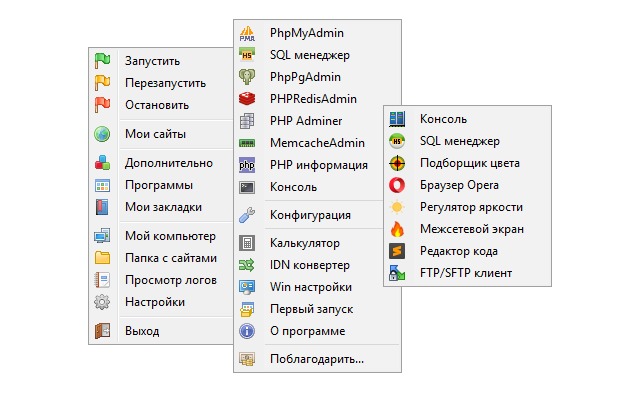
Второй популярный вариант – Denwer. Это приложение еще более простое в использовании, оно позволяет запустить локальный сервер сразу же после установки, выполнив для этого всего несколько команд. Скачать Denwer можно с официального сайта, где разработчики любезно предоставили видеоинструкции для тех, кто впервые будет работать с данным решением. В этих руководствах есть ответы на все вопросы по поводу настройки и первого запуска Denwer.
Существует огромный список локальных серверов, доступных для установки как в Windows, так и Linux. Ознакомиться с ними можно в отдельной статье, перейдя по ссылке ниже.
Подробнее: 8 лучших локальных серверов
Переход на виртуальный сервер
Выше вы ознакомились с информацией об организации виртуального сервера и подключении локального на своем компьютере. Из этого уже понятно, что все процессы довольно сложны и подходят только в определенных ситуациях. Зачем создавать сервер самостоятельно, когда за небольшую плату можно купить виртуальный сервер и использовать его для своих целей? Например, Timeweb предлагает высокопроизводительные VDS от 45 рублей в месяц.
Подробнее: VDS-хостинг под любые задачи
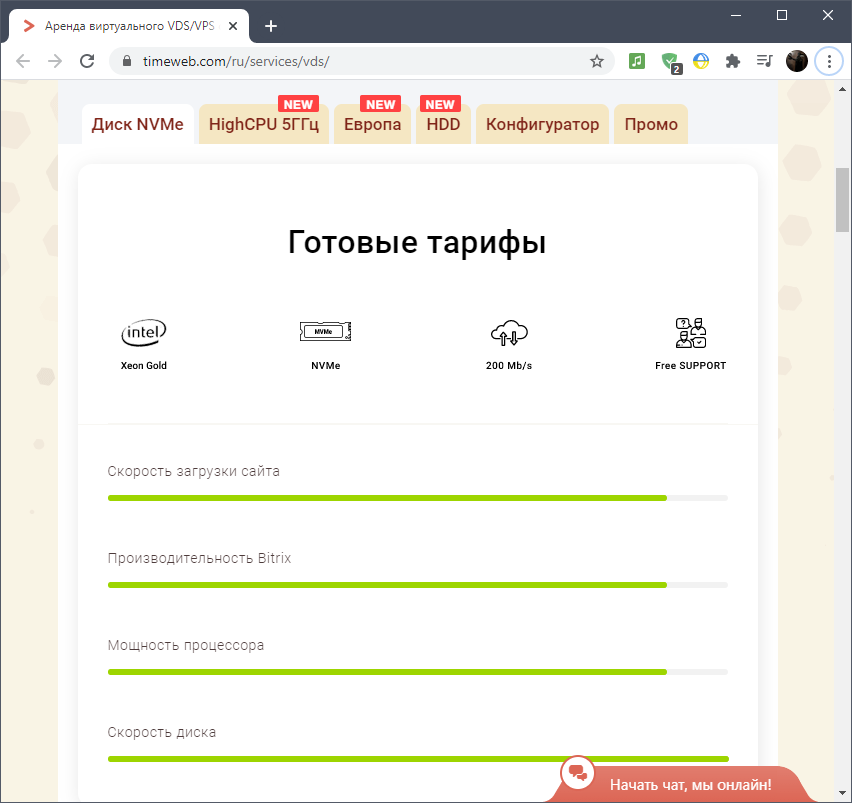
Приведу несколько примеров, для чего нужен VDS-сервер, а в каких ситуациях он просто необходим.
- Организация безопасности сайта. При работе на виртуальных серверах у каждого участника своя операционная система и настройки межсетевого экрана. Соответственно, при взломе физического сервера хакер не сможет так просто получить данные сразу всех подключенных сайтов.
- При работе с интернет-магазином. Чаще всего для интернет-магазинов подключается услуга оплаты картой, а это значит, что клиент будет вводить свои банковские данные. В этом случае появляется требование перехода на безопасный VDS-сервер для одобрения PCI DSS сертификации.
- Ускорение работы сайта. Приобретение данной услуги позволяет ускорить сайт, особенно когда тот становится все больше и больше с каждым днем. Виртуальный сервер предоставляет больше ресурсов, за счет чего и происходит оптимизация работы.
Существуют и другие факторы, но это самые основные. Теперь вы можете сформировать полную картину того, нужно ли вам переходить на VDS-сервер или подойдет локальный вариант.
Можно ли самому запустить VDS-хостинг?
В сети есть много статей, рассказывающих о том, что создать VDS самому – не такая уж и сложная задача. Особенно если запустить его на своем компьютере и продавать. Хочу уверить, что это полный абсурд.
Разумеется, VDS или VPS-хостинг можно запустить самостоятельно, предоставляя услуги всем желающим, но точно не на своем компьютере. Это целый бизнес, требующий ответственного подхода, определенных знаний и вложений средств. Рассказывать об этом детально нет смысла, однако для общего развития уточню несколько основных деталей.
Выбор типа продажи виртуальных серверов и оборудования – самый важный финансовый вопрос, поскольку он имеет несколько вариантов развития.
- Простой вариант – перепродажа купленного у стороннего провайдера виртуального сервера по более высокой цене (ресселинг). В этом случае нужно найти оптимального поставщика, который предоставляет надежный VDS. Сам хостинг должен предоставлять тарифную линейку серверов под разные нужды.
- Аренда физического сервера – дорогой вариант, но позволяющий разбить его на несколько VDS при помощи технологии виртуализации. При правильном подходе это позволяет сократить расходы и более гибко организовать всю систему.
- Можно разместить собственное оборудование в готовом дата-центре. Этот метод требует больших вложений, поскольку вы самостоятельно приобретаете все оборудование и находите место, где его разместить.
- Самый безумный вариант – построить свой дата-центр. Здесь уже речь идет о масштабном бизнесе с миллионами затрат и продуманным планом развития.
Следует посчитать все затраты, найти помощников или заняться организацией хостинга самостоятельно. Открыть его не так уж и просто, ведь это требует серьезного подхода. Обычному пользователю для тестирования своих сайтов этот вариант, естественно, не подойдет, поэтому предлагаю ограничиться локальным сервером.
Источник
Делаем сетевое хранилище из старого ПК
При покупке нового компьютера, возникает вопрос, что сделать со старым: продать, подарить, отдать знакомым. Не спешите расставаться со старым другом!
Некогда любимый ПК, разжалованный в старую железку, может еще пригодиться. Сейчас популярна тема домашних сетевых хранилищ, так называемых NAS-серверов.
На рынке есть аппаратные решения — компактные черные квадраты и прямоугольники на 2–20 дисков. Цена от 12 000 рублей за самый простенький вариант. Это те же компьютеры, только с большой корзиной для дисков и специфической операционной системой. Охлаждение продумано в них значительно лучше в сравнении со стандартным ПК, зато у нашей старой железки есть ряд неоспоримых преимуществ.
Преимущества NAS из Б/У ПК
Апгрейд: новая память, система охлаждения, количество HDD;
Подключение периферии: принтер, камеры, модули связи;
Установка любой понравившейся ОС;
Стоимость Б/У железа меньше, чем у готового решения.
Зачем нужен NAS?
Количество устройств, транслирующих мультимедийный контент в доме, увеличивается с каждым годом. К настольным ПК и ноутбукам, добавились планшеты, смартфоны, телевизоры, умные колонки. Скоро кофемолка с холодильником начнет запрашивать доступ к папке с фотографиями и списку контактов. Закачивать файлы на каждое устройство долго, неудобно, платить за облако на несколько терабайт — дорого.
NAS-сервер из старого ПК может выступать в качестве: персонального облака, хостинга для сайтов, хранилища фильмотеки с доступом с любого устройства, местом для сохранения бекапов своих проектов. Отправив торрент-файл со смартфона на закачку, фильм можно просмотреть на телевизоре после загрузки. Владельцам частных домовладений пригодится функция записи с IP-камер видеонаблюдения. Сохранение данных со всех устройств можно синхронизировать и автоматизировать.
Мощностей обычного ПК хватит на 5–10 человек, небольшой офис. Начинающие бизнесмены могут сэкономить на покупке дорогих аппаратных решений и быстро поднять свой сервер, собранный из старого железа. Подойдет любой компьютер, который жалко выбросить, и в то же время он уже не тянет современные графические редакторы и игры. Доступ к файловому хранилищу легко ограничить. Пользоваться сервером смогут дизайнер, бухгалтер, менеджер, но при этом каждый будет просматривать только свои папки и каталоги.
Что понадобится?
- Процессор с графическим ядром;
- Оперативная память;
- Материнская плата;
- Жесткие диски;
- Блок питания;
- Охлаждение;
- Корпус;
- Wi-Fi;
- ИБП;
- SSD.
Дискретная видеокарта не нужна. Возможностей встроенных графических обработчиков от Intel и Athlon достаточно. Клавиатуру, мышь тоже отправляем в чулан.
Корпус — любой, вмещающий в себя более двух жестких дисков. Если корзина для HDD маленькая, можно расширить за счет CD-ROM. В фасад Midi-Tower монтируется до 4 корзин по 3–4 диска в каждой.
Блок питания — 300–350W. Сервера потребляют мало электроэнергии. Для полной уверенности лучше взять калькулятор и подсчитать, сколько «ест» система. Если NAS собирается на 10–15 дисков и с мощным процессором, ставим 450–500W.
Материнская плата — любая, в идеале два LAN-порта c 1 Gb каналом и большим количеством выходов питания для винчестеров. Если такой нет, можно поставить расширитель в PCI-слот. При желании, с помощью китайских плат и разветвителей для кабелей питания, устанавливается два десятка HDD.
Оперативная память — зависит от операционной системы, минимальные требования: 1 Gb DDR 2. Максимум, что может потребоваться: 8Gb DDR3. Память с низкой частотой в 800 MHz предпочтительней, чем RAM с 1333 или 2400 MHz, потому что потребляет мало энергии.
Процессор лучше брать с низким TDP на уровне 45–65 ℃, Pentium IV, серверные Xeon или аналог от конкурента.
Бесперебойник должен быть с функцией парковки ПК и автоматического отключения питания платы.
Весь смысл NAS в круглосуточной работе.
Сервера иногда «падают» — это нормально и случается даже у крупных хостеров. Блок бесперебойного питания сначала должен зарядиться от сети и лишь потом дать напряжение на материнку. Для правильной работы в Bios надо настроить автоматический запуск системы после подачи питания.
Жесткие диски — красный Western Digital самый популярный вариант, стоит недорого, долговечен, хорошо ведет себя в RAID. При выборе других брендов стоит обращать внимание на тип перезаписи и выносливость диска, скорости 7200 оборотов в минуту достаточно.
SSD — от 32 Gb для установки системы. Тем, кто собирается устанавливать мультимедийные библиотеки, хостинг, ПО для IP-камер, лучше сразу поставить на 64 или 128 Gb.
Wi-Fi — любой от 100 Mb, лучше — внешний, чтобы не греть внутренности.
Охлаждение — все зависит от того, как охлаждается массив HDD. Каждый диск выдает 38–70℃. Надо ставить 1–2 больших и тихих кулера, плюс пассивное охлаждение на процессор. ВДО — еще лучше.
Какую ОС выбрать для NAS?
Существует несколько десятков операционных систем для организации работы сервера, сконцентрируемся на самых популярных.
Windows — подойдет для «неуверенных» пользователей. Управлять NAS можно через любой сервер-клиент, лучше всего для этих целей использовать FileZilla Client. Бесплатная софтина доступна на официальном сайте. Все диски сервера необходимо расшарить, добавив в папку Shared Folder. Рекомендуется сразу поставить лимит скорости и ограничить диапазон IP-адресов для доступа к HDD.
Для удаленного управления ПК из глобальной сети придется установить маршрутизатор и выбрать настройки переадресации 20 и 21 портов. Удаленное соединение через интернет осуществляется по 14 и 147 порту. Настроить DNS можно с помощью меню роутера. Рассмотрим подключение на примере Asus.
После выбора бесплатного сервера во вкладке «DDNS», необходимо зарегистрировать уникальное имя хоста, например, «myNas». Дальше в любом браузере вводим название своего домена: myNasAsuscomm.com и получаем доступ к расшаренным папкам.
— бесплатное ПО на базе FreeBSD. Основные преимущества: дружественный веб-интерфейс, репликация данных ZFS быстрее в 8 раз, чем в FreeBSD, поддержка RAID 0,1 и 5. Инсталляционный образ весит 780 мегабайт. Как настроить, читаем здесь.
NAS4FREE — еще одна бесплатная операционная система на ОС FreeBSD. Обновленный графический интерфейс с поддержкой обмена файлами на ОС Windows.
Open Media Vault (OMV) — масштабируемая система на основе Debian linux. В отличие от FreeNAS, умеет делать RAID 6. Можно настроить отправку сообщения по электронной почте, есть автоматическое создание бекапов и плагины для DAAP медиа-сервера, BitTorrent-клиент, хостинга, NFS, ISCSI, RSYNC. ОС подходит для дома и небольшого офиса на 5–10 человек. Панель управления напоминает смесь браузера и веб-панели администратора сайта. Инструкция по установке.
Ubuntu Server — подойдет фанатам Пингвина. Интерфейс крайне лаконичен. Последняя актуальная версия — 12.4 LTS. У администраторов сайтов сложностей не возникнет.
Synology (Xpenology) — красивая, современная, дорогая. Устанавливается в качестве лицензионной системы на аппаратные NAS-сервера. Управлять ею так же легко, как Windows. Позволяет инсталлировать сотни модулей: хостинг, CMS, готовые и настроенные для работы облачные хранилища, различные менеджеры, языки и среды программирования, почтовые сервера, пакеты офисных программ, автоматическое копирование USB-носителей, создание баз данных. Всем она хороша, кроме цены. Synology идет в комплекте с аппаратными NAS + надо платить за расширенные возможности. Demo версия доступна по ссылке.
Xpenology — все то же самое, только взломанное ручками неравнодушных граждан. Единственный минус — не работает удаленный доступ, поскольку выделенный IP-сервер получает через Synology. Проблема решается с помощью серого IP, но только внутри локальной сети. Как установить и пропатчить, написано тут.
Какой создать RAID?
Для доступа к данным сервера можно не заморачиваться с рейдом дисков, особенно, если используется обычная Windows OS. Acronis умеет делать единый виртуальный диск из нескольких винчестеров. Доступ к нему можно получить через FTP с любого устройства. Создавать RAID стоит, если скорости чтения HDD не хватает для игр, когда необходимо хранить объемные видеоролики, большое количество фотографий и бекапов.
Особенности RAID-массивов
RAID 0 — автоматическое распределение файлов по разным дискам. Полетит один HDD — все файлы будут потеряны. Используется только для хранения неважной информации — игр со стима, старых копий бекапа. Единственное преимущество — быстрая скорость чтения, иногда помогающая при фризах в онлайн-играх.
RAID 1 (зеркало) — все файлы дублируются на двух группах винчестеров. При установке 2 терабайт, доступно для записи только 1T.
RAID 2, 3 и 4 — не поддерживается на домашних ПК и многих OC, пропускаем.
RAID 5 — минимум установка 3 HDD, на каждом хранится информация для восстановления и записанные данных. При выходе их строя одного, с 2 других можно восстановить информацию. RAID 5 объединяет в себе возможности 0 и 1, но «съедает» около 16% полезного пространства. Если выйдет из строя сразу 2 диска – информация будет утеряна. Хорошо подходит под хранение видео и объемных файлов.
RAID 6 — медленнее и нажористей пятого номера, отъедает 33%. Способен пережить гибель двух HDD без особых проблем. Рекомендуется для хранения важных бекапов.
SAS-контроллер для бытового использования не нужен, достаточно программной настройки работы дисков. Офису от 10 человек или специалисту по работе с графикой, может понадобится. Обычно контроллеры для RAID устанавливаются в аппаратные NAS сервера.
Какой HDD выбрать для RAID
Лучше всего использовать специальные диски для домашних сетевых хранилищ, например, WD Red Nas Hard Drive. У них есть функция 3D Action RAID, обеспечивающая быстродействие и повышенную надежность. Такие диски рассчитаны на круглосуточную работу в RAID-массивах.
Почему черепица быстро сыпется?
SMR — технология, позволяющая увеличить на 25% вместимость диска за счет использования физического пространства. На таких HDD пишущая головка в два раза толще считывающий. На всех жестких дисках тонкие дорожки с ценной информацией чередуются с широкими с сервисными данными. В результате большой объем пространства теряется. Технология SMR позволяет частично перекрывать толстые дорожки тонкими — этот метод получил название «Черепичная запись». Основной недостаток такого подхода: при записи файла, необходимо перезаписывать все смежные данные до конца пластины. Такие диски на 20% медленнее традиционных и быстрее изнашиваются. Их можно устанавливать, но в одном рейде нельзя комбинировать диски с черепичным и обычным типом записи. Последнее время производители перестали сообщать, при производстве каких дисков они используют SMR, перед покупкой уточняйте, по какой технологии изготовлена конкретная модель HDD.
Заключение
Сборка своего NAS из старого компьютера не сложнее обычного апгрейда ПК. Установив ОС по инструкции, можно за день-два поднять свой сервер и качать торренты, смотреть фильмы в 4К, связать телефон и планшет с практически безразмерным облаком. Программных решений достаточно. RAID создается в пару кликов мыши. Внимательно стоит отнестись к выбору HDD и системе охлаждения, греться и жужжать эта штука не должна!
Полезные советы
- Перед установкой метим каждый диск маркером, чтобы знать, какой вынимать в случае выхода из строя.
- Чтобы сервер не зависал на первом экране, в Bios выключаем режим обнаружения ошибок клавиатура серваку не нужна, но без нее компьютер не запустится в стандартном режиме.
- Если нет процессора со встроенным графическим ядром, можно установить слабую видеокарту на 64–125 Mb с пассивным охлаждением.
- Вентиляторы почти не шумят при 800 оборотах в минуту.
- При выходе из строя HDD, желательно сразу заменить павшего.
- В случае потери диска, RAID-массив будет восстанавливаться долго, нагружая все остальные HDD. Надо брать харды из разных серий, чтобы «бойцы» не посыпались один за другим.
Источник